동영상은 메시지를 전달하고 청중에게 영향을 미치는 가장 효과적인 방법입니다. 이와 관련하여 엔터테인먼트, 교육 및 비즈니스 분야에서는 사람들의 참여를 유도하기 위해 비디오 콘텐츠를 사용합니다. 그러나 당신의 대상 고객은 다국어를 구사할 수 있으며 다양한 언어를 구사할 수 있습니다. 결과적으로, 영상을 번역하면 언어 장벽을 허물고 메시지를 효과적으로 전달할 수 있습니다.
많은 도구를 사용하여 동영상을 필요한 언어로 번역할 수 있습니다. 이 기사에서는 고급 기술을 사용하여 손쉽게 동영상을 번역할 수 있는 최고의 도구에 대해 설명합니다.
이 기사에서는
Filmora와 함께 AI의 힘을 탐험해보세요 - 언어 제약에서 벗어나 전 세계 청중을 포용하세요!

파트 1. 좋은 동영상 번역 도구에는 무엇이 포함되어야 합니까?
주요 기술 발전으로 보조 도구를 사용하여 모든 비디오를 자동으로 번역할 수 있습니다. 이를 통해 힘들이지 않고 정확하게 동영상 번역을 할 수 있습니다. 이는 수동 번역 방식이 비효율적인 결과를 낳기 때문입니다. 좋은 비디오 번역 도구에는 어떤 특성이 포함되어야 하는지 논의해 보겠습니다.
- 정확한 번역
- 다국어 지원
- 비디오 편집 소프트웨어와의 통합
- 자동 음성 인식
- 다중 모드 처리
파트 2. 완벽한 결과를 위해 사용할 수 있는 최고의 동영상 번역 도구
좋은 자동 번역 비디오 도구에 무엇이 포함되어야 하는지는 분명합니다. 이 섹션은 비디오 번역에 있어 가장 유사한 특성을 가진 것을 선택하는 데 도움이 될 것입니다. 번역 목적을 위한 최고의 도구 중 일부와 그 장단점은 아래에 설명되어 있습니다.
1. VEED.io
VEED.io를 사용하여 필요한 언어로 모든 동영상을 번역할 수 있습니다. 이 도구를 사용하면 125개 이상의 언어로 동영상 콘텐츠를 제공할 수 있습니다. 사용자는 이 도구를 사용하여 동영상에 자막을 추가할 수도 있습니다. 이 도구의 또 다른 뛰어난 기능은 미디어를 텍스트로 변환하고 내용을 번역할 수 있다는 것입니다.
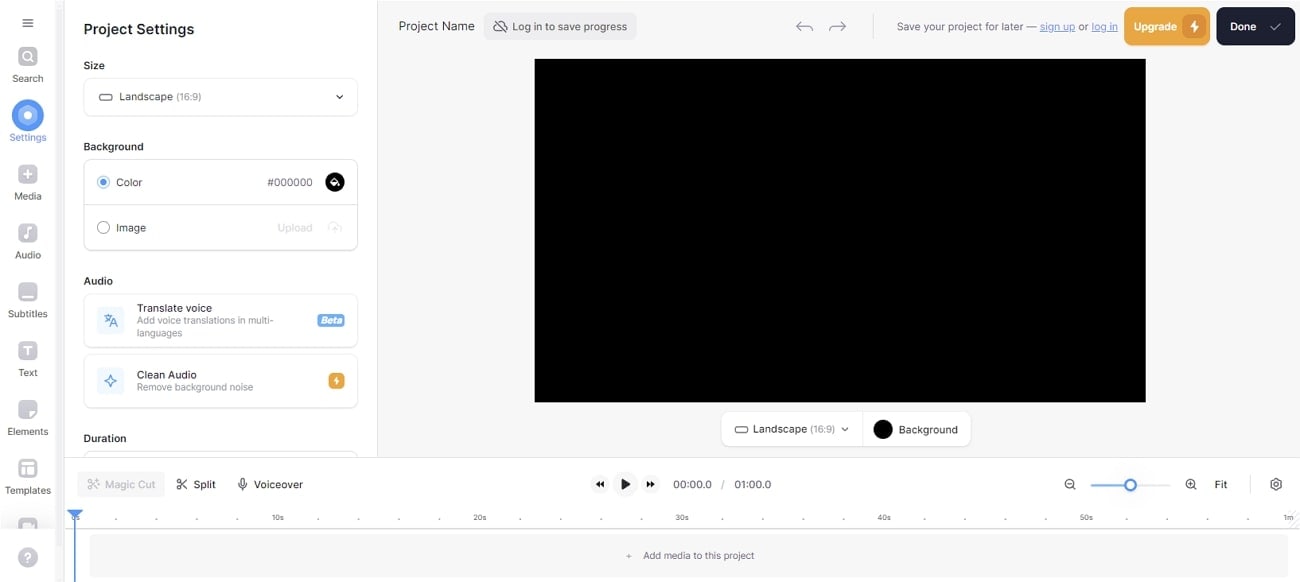
가격 플랜
- 베이직 플랜: 월 $12
- 프로 플랜: 월 $24
- 비즈니스 플랜: 월 $59
2. Nova
Nova는 통합된 기능으로 동영상 언어를 변환할 수 있습니다. 이 번역 도구를 사용하면 동일한 어조와 영향력으로 메시지를 다른 언어로 전달할 수 있습니다. 또한 언어 장벽 없이 청중과 소통하는 데 도움이 됩니다. 이 AI 기반 도구를 사용하면 원하는 언어로 사실적인 음성 해설을 생성할 수 있습니다.
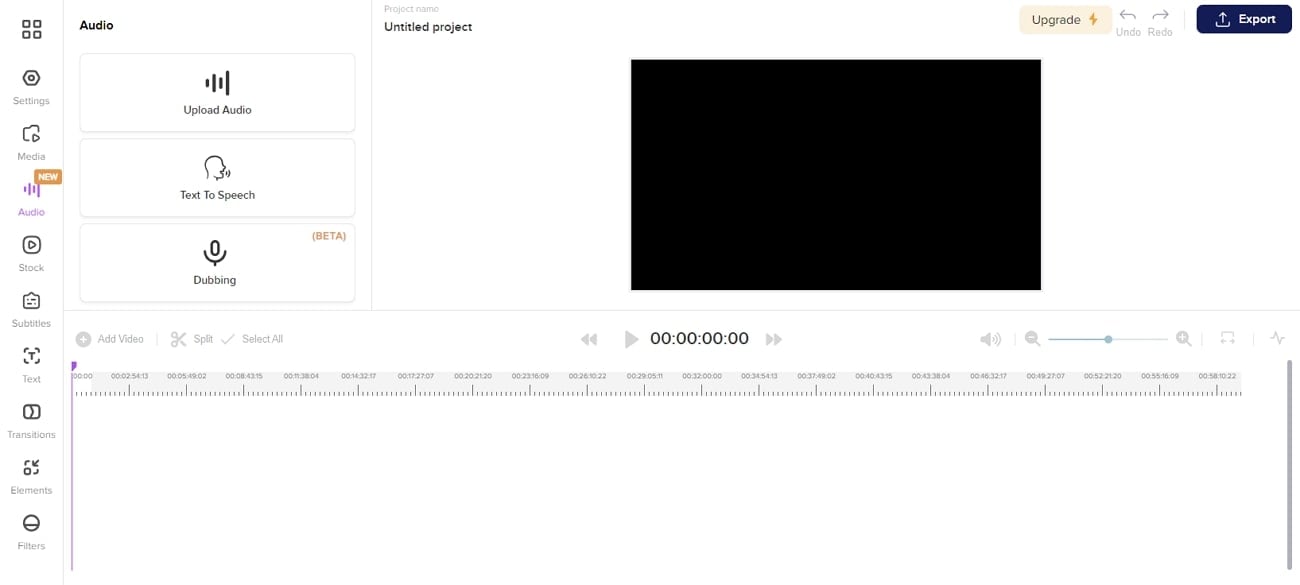
가격 플랜
- 베이직 플랜: 월 $10
- 프로 플랜: 월 $18
- 비즈니스 플랜: 월 $55
3. Wavel
학생이라면 교육용 동영상을 번역할 수 있는 도구를 찾고 있어야 합니다. 일부 도구에서는 이 기능을 제공하지만 문제는 번역된 음성의 발음에 있습니다. Wavel은 대상 언어의 정확한 발음을 보장할 수 있는 동영상 언어 변환기입니다. 이 도구는 콘텐츠가 의도한 감정과 의미를 보존할 수 있습니다.
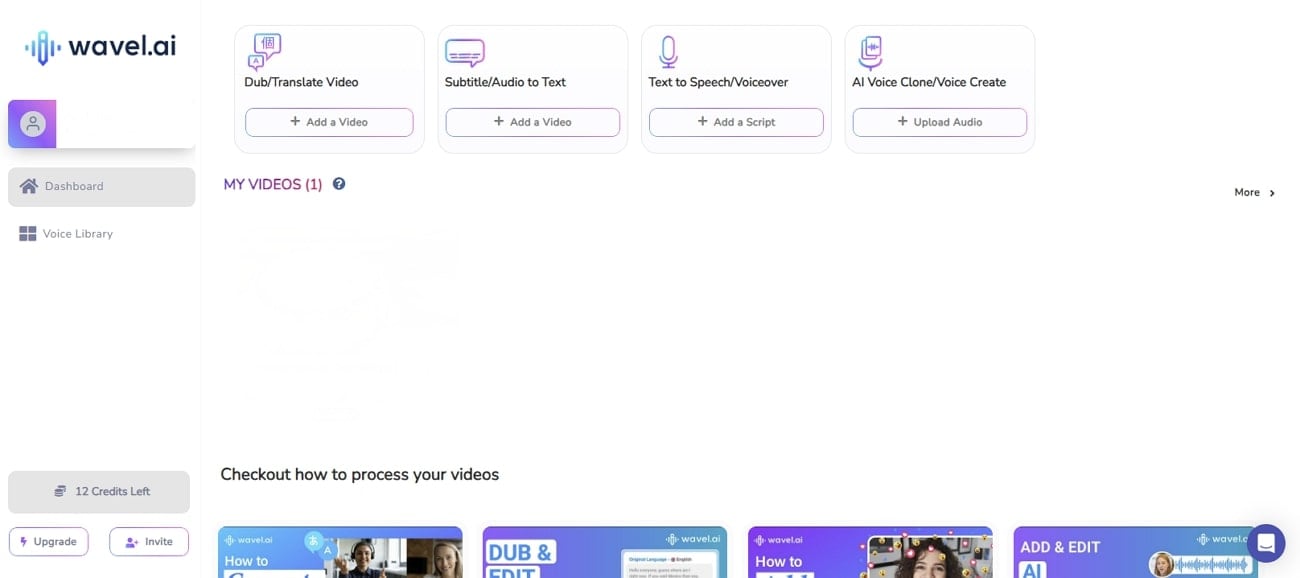
가격 플랜
- 베이직 플랜: 월 $18
- 프로 플랜: 월 $30
- 비즈니스 플랜: 월 $60
4. Rask AI
Rask AI는 동영상 콘텐츠를 번역하기 위한 실시간 비디오 번역 도구입니다. 이 도구를 사용하면 동영상 콘텐츠를 번역하여 시청자의 공감을 불러일으킬 수 있습니다. 이를 통해 130개 이상의 언어로 동영상을 효율적으로 번역할 수 있습니다. 이 도구를 통해 동영상 자막의 글꼴을 편집할 수도 있습니다. 또한 Rask AI는 전 세계 온라인 청중에게 접근하는 데 도움을 줍니다.
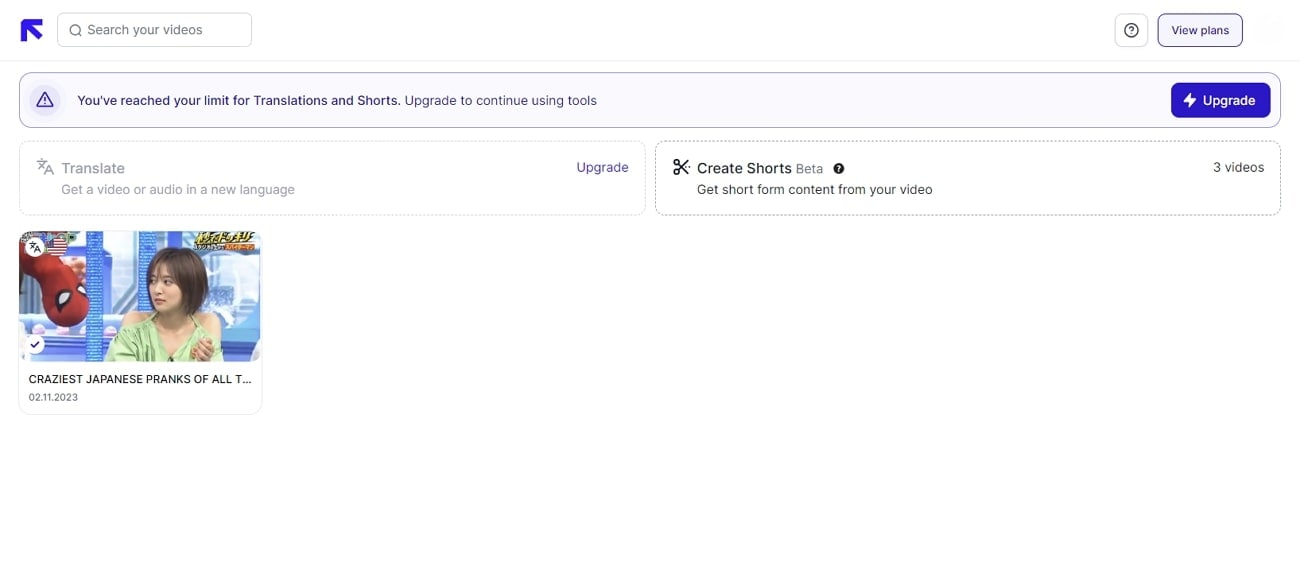
가격 플랜
- 베이직 플랜: 월 $50
- 프로 플랜: 월 $120
- 비즈니스 플랜: 월 $500
5. Speechify
많은 사람들이 다양한 플랫폼에서 스트리밍되는 국제 영화제에서 초연된 동영상을 이해하지 못합니다. 그 이유는 세계의 다양한 사람들이 서로 다른 언어를 사용하기 때문입니다. Speechify는 동영상을 원하는 언어로 자동 번역할 수 있습니다. 또한 정의되는 음성의 속도를 조정하는 옵션도 제공합니다. 이 도구를 사용하면 20개 이상의 언어로 동영상을 번역할 수 있습니다.
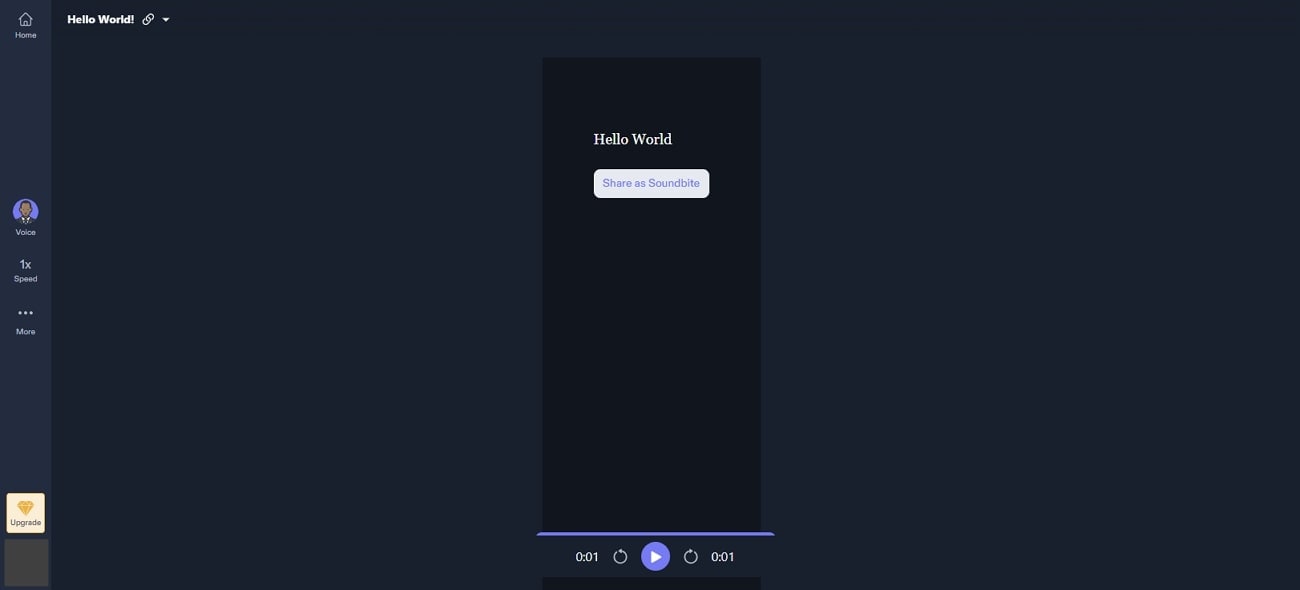
가격 플랜
- Speechify 프리미엄: 월 $139
6. ElevenLabs
원어민의 특성을 그대로 유지하면서 영상 번역이 가능합니다. ElevenLabs는 오디오를 분석하여 필요한 언어로 번역합니다. 기업은 이 도구를 사용하여 홍보 동영상의 다국어 버전을 만들 수 있습니다. 이 도구는 다양한 배경을 가진 고객 간의 언어 격차를 해소할 수 있습니다. 이 도구를 사용하면 동영상에서 스피커의 시퀀스 타이밍을 조정할 수도 있습니다.
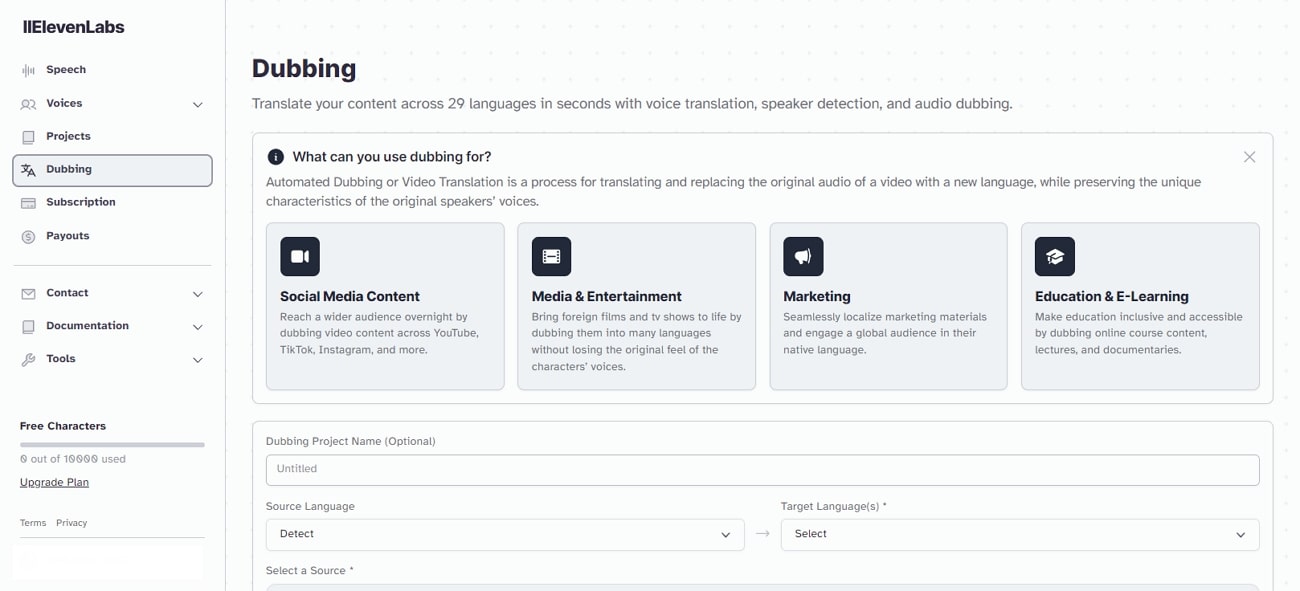
가격 플랜
- 스타터 플랜: 월 $5
- 크리에이터 플랜: 월 $22
- 독립 출판사 플랜: 월 $99
- 성장하는 사업 계획: 월 $330
7. Maestra
녹화된 비디오의 언어가 아랍어이고 동영상을 보는 사람들이 그것을 이해할 수 없다고 가정해 보겠습니다. Maestra는 동영상을 시청자의 모국어로 번역하여 이와 관련하여 도움을 드릴 수 있습니다. 80개 이상의 언어로 사용자에게 동영상 번역 서비스를 제공합니다. 이 도구는 다른 언어로 번역하기 위한 MP4 및 MP3 파일 형식을 지원합니다.
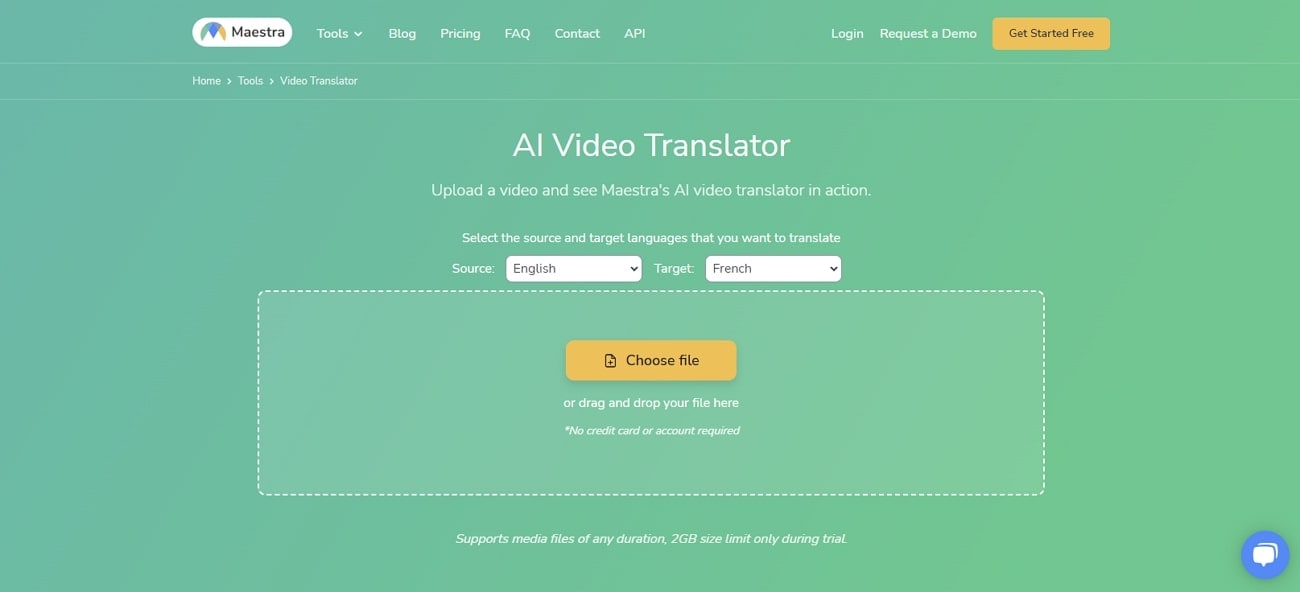
가격 플랜
- 5시간 플랜: 월 $54
- 10시간 플랜: 월 $79
- 20시간 플랜: 월 $158
8. Camb.ai
Camb.ai는 콘텐츠의 전 세계 도달을 보장하기 위해 동영상 언어를 변환할 수 있는 도구입니다. 이 도구는 희귀 방언을 포함하여 광범위한 언어를 지원합니다. 언어와 문화 장벽을 허무는 것이 도움이 될 수 있습니다. 또한 이 도구는 번역된 콘텐츠가 원본만큼 매력적으로 유지되도록 보장합니다. 팟캐스트 진행자와 콘텐츠 제작자는 이 도구를 통해 여러 언어로 메시지를 전달할 수 있습니다.
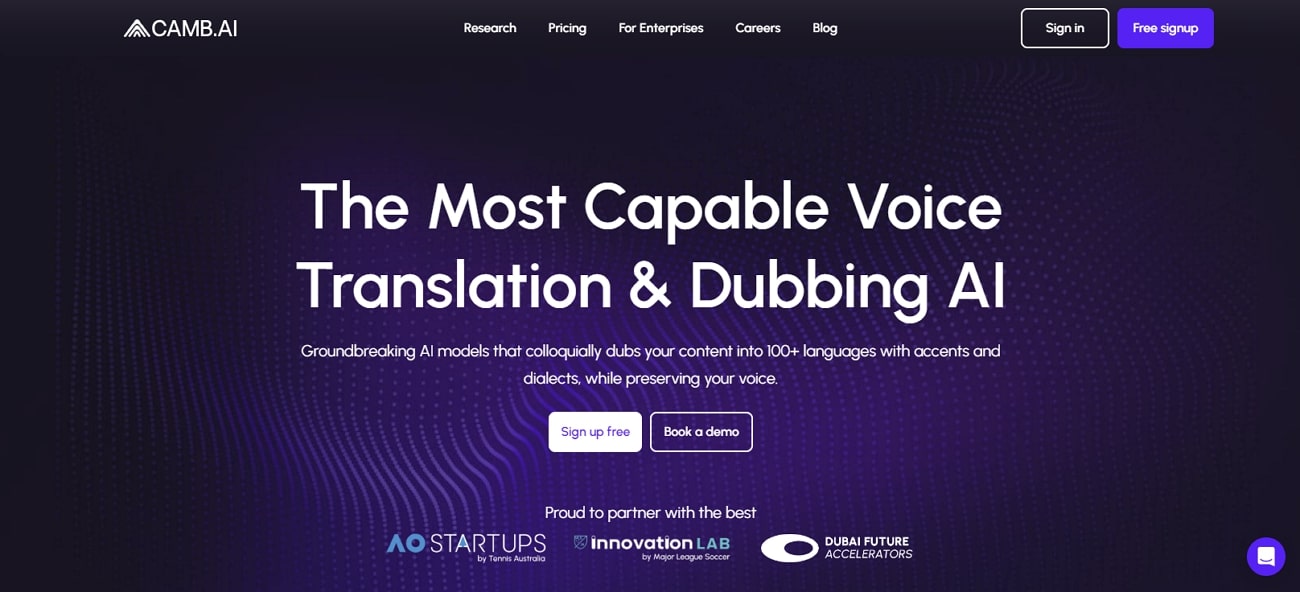
가격 플랜
- 플랫폼 엑세스 플랜: 월 $150
파트 3. 오프라인 번역기가 온라인 번역기보다 나은가요?
동영상 번역 서비스는 온라인 및 오프라인 도구를 통해 제공됩니다. 여기서 요점은 동영상 콘텐츠를 번역하는 데 어떤 것이 더 나은지입니다. 다음은 어떤 옵션이 당신에게 더 적합한지 알려줄 수 있는 몇 가지 사항입니다.
- 개인 정보 보호 문제: 오프라인 도구에는 인터넷 연결이 필요하지 않습니다. 즉, 번역한 데이터가 장치에 남아 있다는 의미입니다. 이는 잠재적인 온라인 보안 위험에 노출되기를 원하지 않는 데이터에 유용할 수 있습니다.
- 번역 속도: 동영상을 번역하려면 온라인 도구에 인터넷 연결이 필요하므로 연결이 속도에 영향을 미칠 수 있습니다. 오프라인 도구는 장치에 있지만 온라인 도구보다 빠르게 작동합니다.
- 접근성: 연결 없이도 언제 어디서나 오프라인 번역기에 액세스할 수 있습니다. 이는 인터넷 접속이 제한된 지역에 거주하는 사람들에게 유용합니다.
- 신뢰성: 오프라인 도구의 성능은 인터넷 연결 가용성에 관계없이 안정적입니다. 온라인 동영상 언어 체인저는 서버 문제로 인해 다운타임이 발생하거나 응답 시간이 느려질 수 있습니다.
파트 4. Wondershare Filmora: AI 번역을 위한 오프라인 해결책
온라인 번역기를 사용하여 동영상을 번역하면 개인 정보 보호 문제가 발생할 수 있습니다. 이 문제를 해결하려면 오프라인 번역기가 데이터를 안전하게 유지하는 최선의 해결책입니다. 이러한 오프라인 번역기는 작동하기 위해 인터넷 연결이 필요하지 않습니다. 인터넷 접속이 제한되거나 불안정한 지역에서는 유리할 수 있습니다.
Wondershare Filmora는 AI 기술로 동영상을 번역할 수 있는 오프라인 도구입니다. 도구의 AI 번역 기능을 사용하면 동영상 콘텐츠를 쉽게 번역할 수 있습니다. 이 도구를 사용하면 음성 및 자막을 번역하거나 동영상의 자막만 번역할 수 있습니다. 또한 번역할 동영상의 소스와 대상 언어를 결정할 수 있습니다.
Wondershare Filmora로 비디오를 번역하는 단계별 가이드
비디오의 언어를 변환하면 다양한 배경의 사람들이 콘텐츠에 접근할 수 있습니다. 다음은 이 AI 기반 도구를 사용하여 동영상을 번역하는 단계입니다.
스텝 1. 도구 실행 및 새 프로젝트 시작하기
공식 웹사이트에서 Filmora 도구를 다운로드하여 프로세스를 시작하세요. 시스템에서 도구를 열려면 실행하세요. 그 후, 비디오 번역 도구의 메인 인터페이스에서 “새 프로젝트” 버튼을 클릭하세요.
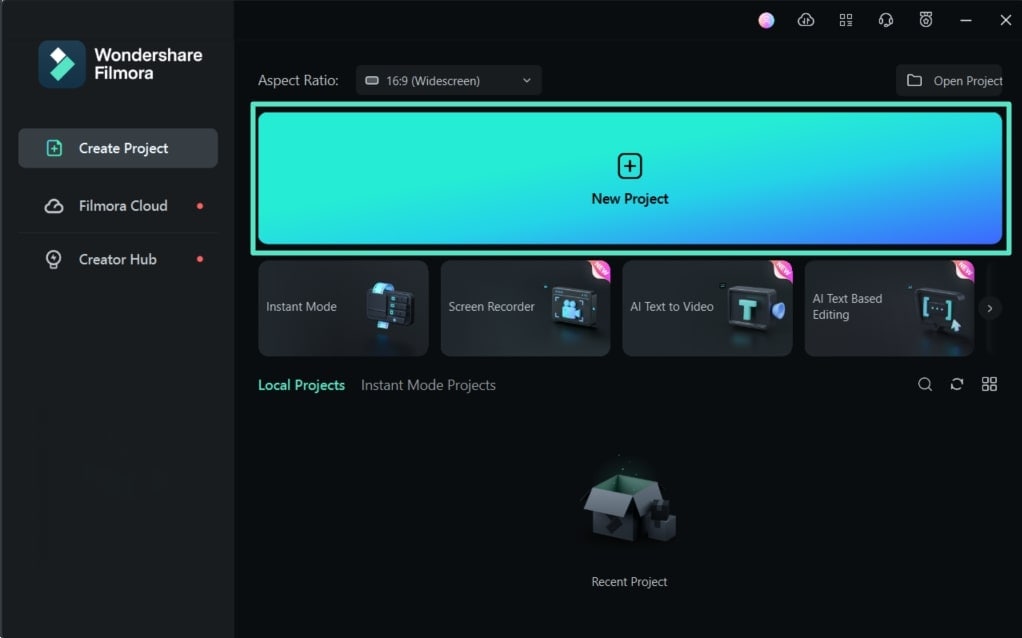
스텝 2. 번역을 위해 원하는 비디오 가져오기
편집 창의 왼쪽 상단에 있는 "파일" 옵션을 클릭하여 드롭다운 메뉴를 엽니다. 나중에 이 드롭다운 목록에서 "미디어 가져오기" 옵션을 선택하여 원하는 비디오를 가져옵니다.
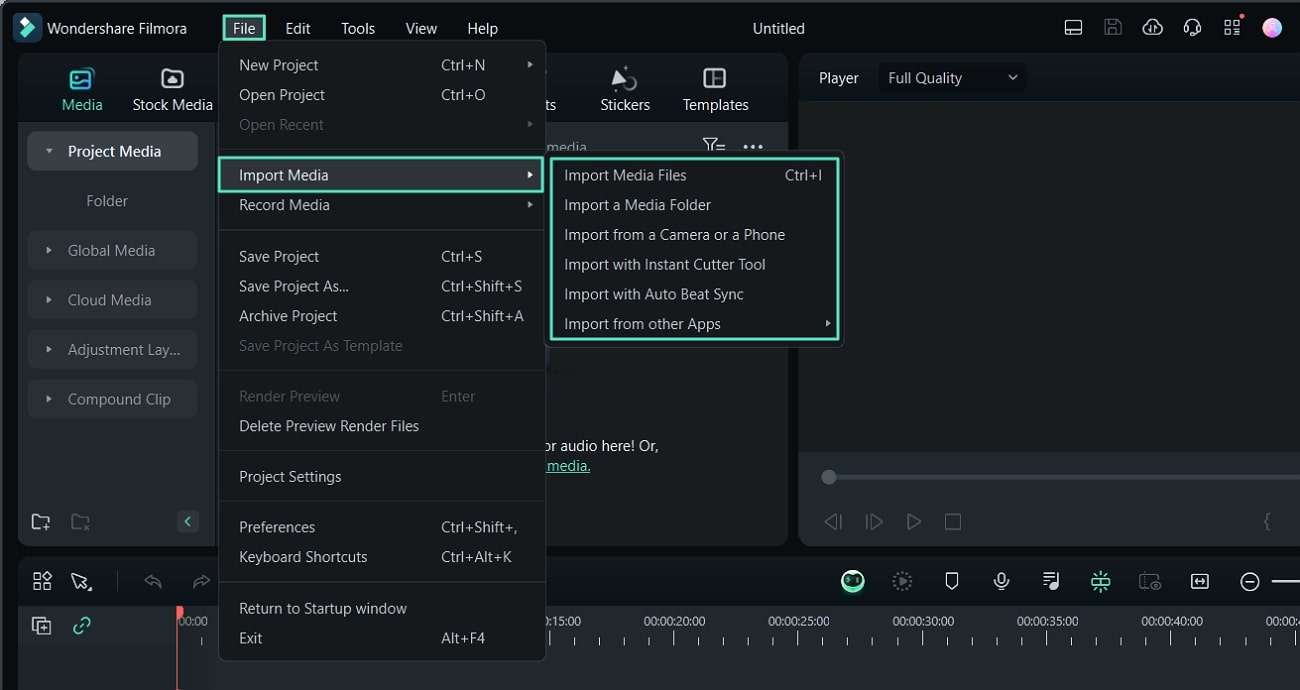
스텝 3. AI 번역을 위해 타임라인 패널에서 동영상을 드래그하세요.
그런 다음 원하는 가져온 동영상을 타임라인 패널에 끌어다 놓습니다. 그런 다음 비디오를 마우스 오른쪽 버튼으로 클릭하여 확장 목록을 엽니다. 그런 다음 미니 창을 여는 확장 목록에서 “AI 번역” 옵션을 선택하세요.
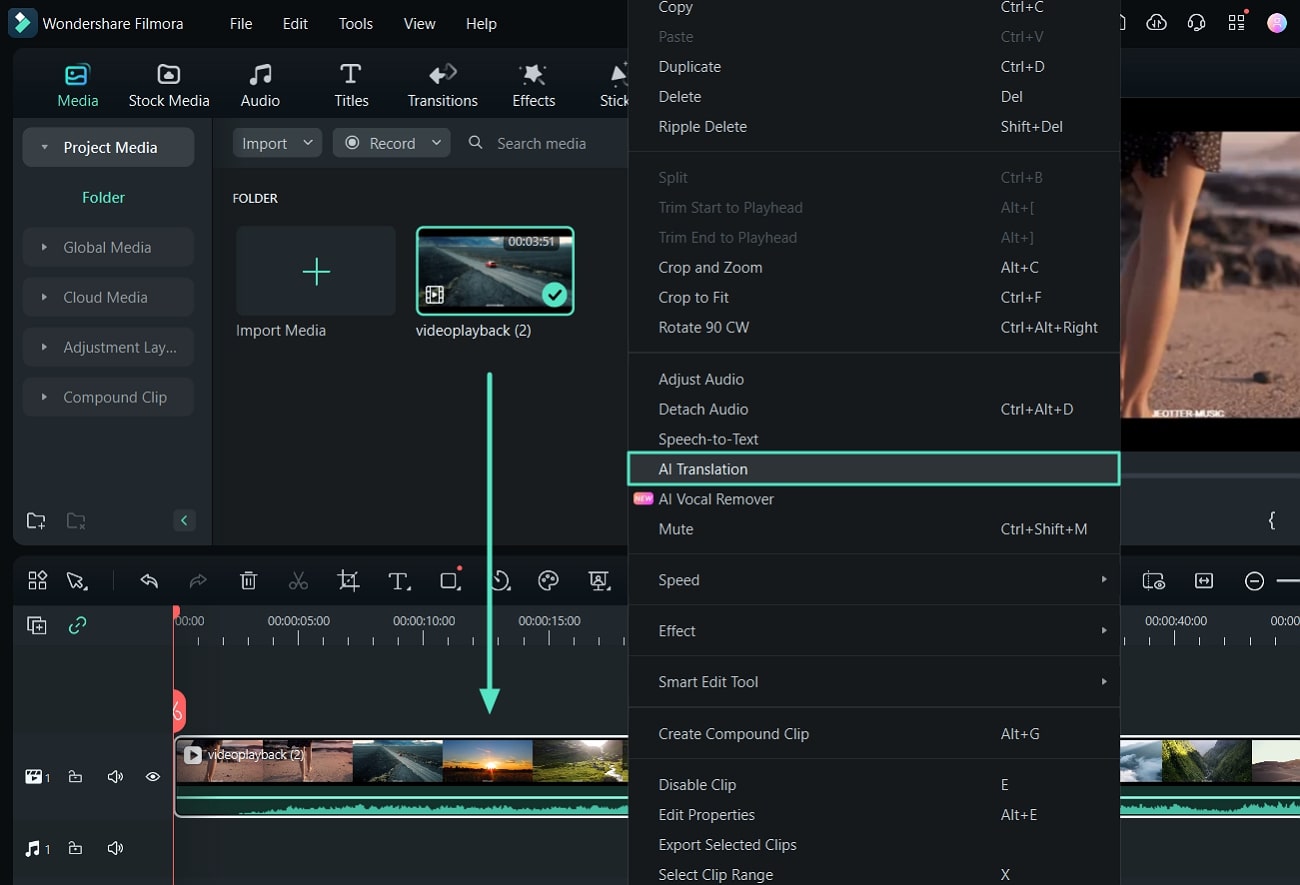
스텝 4. 동영상 번역 설정 변경하기
“번역 유형” 드롭다운 목록을 선택하여 “음성 및 텍스트 번역”을 선택하세요. "번역"을 클릭하기 전에 "원본 언어"와 "대상 언어"를 계속 정의하세요.
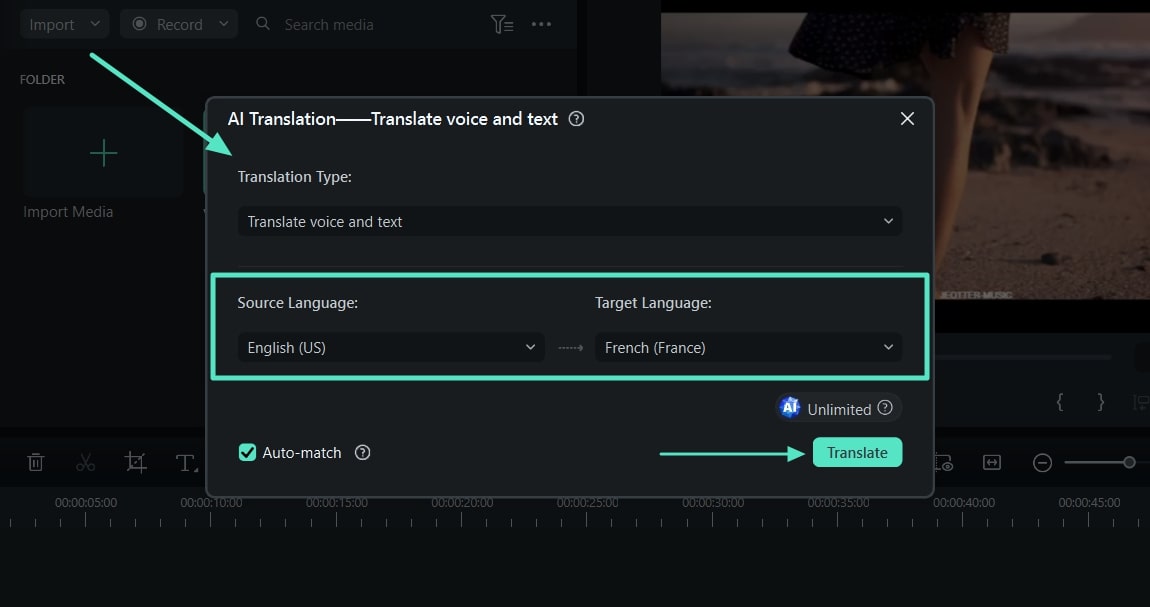
스텝 5. Filmora에서 번역된 비디오 내보내기
모든 설정을 선택하면 동영상이 필요한 언어로 번역됩니다. 이제 편집창 오른쪽 상단에 있는 "내보내기" 버튼을 눌러 저장하세요.
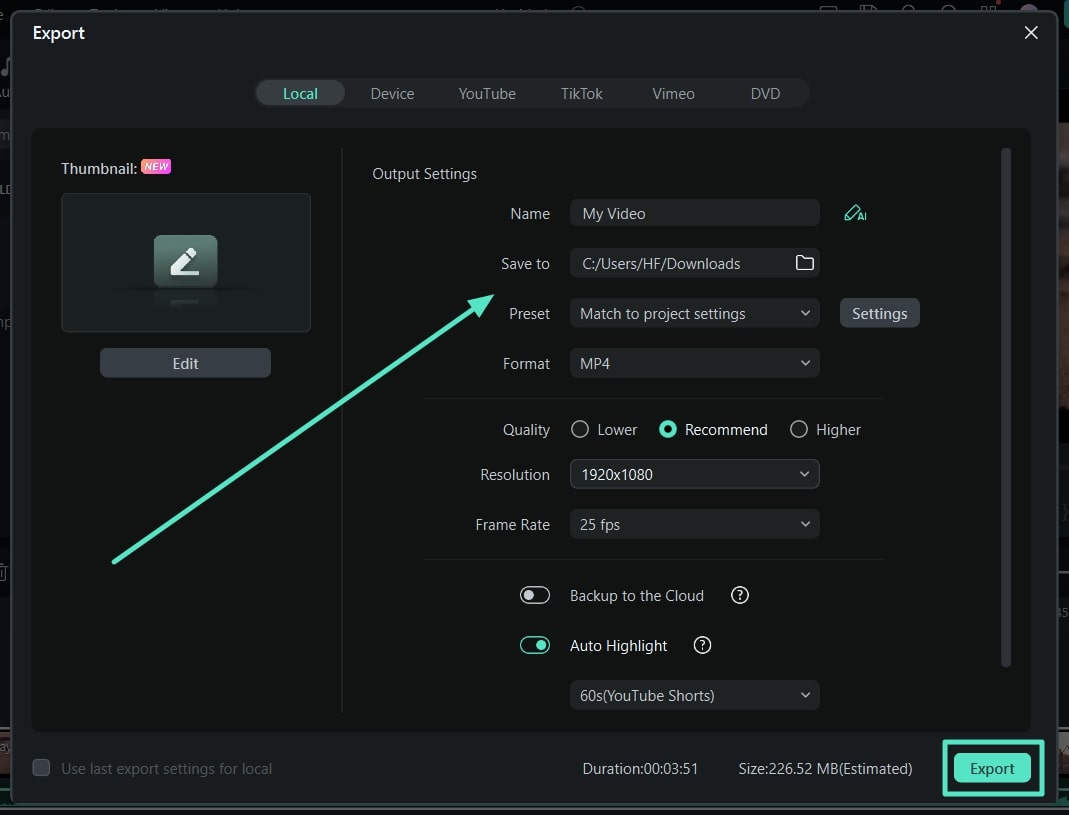
Wondershare Filmora의 필수 기능
- 오디오 노이즈 제거: 공공 장소에서 녹음되었지만 목소리가 더 부드러운 팟캐스트나 인터뷰를 본 적이 있습니까? 그렇다면 그들이 오디오 잡음 제거 기술을 사용했다는 것을 기억하세요. AI 통합으로 인해 Filmora는 한 번의 클릭으로 오디오의 잡음을 제거하여 윙윙거리는 소리, 히스 또는 기타 소음을 제거할 수도 있습니다.
- AI 인물 효과: 비디오 콘텐츠를 향상시키기 위해 Wondershare Filmora에는 AI 초상화 기능도 있습니다. 주요 물체를 정확하게 감지하여 영상에서 배경을 제거할 수 있습니다. 이를 제거한 후 편집자는 AR 효과를 적용하고 콘텐츠를 매력적으로 만들 수 있습니다.
- 무음 감지: Wondershare Filmora에는 동영상의 일시 중지를 감지하고 제거하는 무음 감지 기능이 있습니다. 이러한 침묵 부분이 제거되면 동영상은 짧고 매력적이며 모든 플랫폼에서 수용 가능해집니다.
결론
결론적으로, 다양한 도구를 사용하여 동영상 전사 및 번역을 수행할 수 있습니다. 많은 특성이 도구가 이러한 목적에 가장 적합한지 여부를 정의합니다. 오프라인 도구는 사용자가 더 쉽게 접근할 수 있고 신뢰할 수 있기 때문에 온라인 도구보다 낫습니다. 그러한 도구 중 하나가 동영상을 여러 언어로 쉽게 번역할 수 있는 데스크톱 솔루션인 Wondershare Filmora입니다.


